Menu菜单学习
1.掌握Android中菜单的创建。
2.掌握Intent信使组件。
创建菜单Menu
我们模仿微信菜单栏学习,创建一个于微信菜单栏相似的菜单

那么我们应该如何创建呢?
首先我们在Android Studio中找到res文件夹,新建一个Directory.

其次我们需要在弹出的对话框对这个Directory进行命名。

然后在res就会得到一个新的文件夹menu

对menu文件夹右键新建一个Menu Resource File

对Menu Resource File进行设定
 随后在Menu文件夹下面找到对应的menu.xml,进行代码的编写:
随后在Menu文件夹下面找到对应的menu.xml,进行代码的编写:
<item
android:title="发起群聊"
android:id="@+id/ietmGroup" />
<item
android:title="添加朋友"
android:id="@+id/ietmAddfriend" />
<item
android:title="扫一扫"
android:id="@+id/ietmScan" />
<item
android:title="收付款"
android:id="@+id/ietmMoney" />
<item
android:title="帮助与反馈"
android:id="@+id/ietmHelp" />通过窗口预览,我们已经初步得到了我们需要的结果。

创建主界面MainActivity
将我们初步完成的菜单栏嵌入我们的主界面MainAcitivity中。
@Override
public boolean onCreateOptionsMenu(Menu menu) {
getMenuInflater().inflate(R.menu.menu,menu);
return super.onCreateOptionsMenu(menu);
}有了简单的菜单还不足够,我们需要继续完善点击菜单的响应功能,让用户知道他的点击得到回应。
设置点击事件
点击响应我们需要用到Toast.makeText方法
@Override
public boolean onOptionsItemSelected( MenuItem item) {
switch(item.getItemId()){
case R.id.ietmGroup:
Toast.makeText (MainActivity.this,"你点击了发起群聊",Toast.LENGTH_LONG).show();
break;
case R.id.ietmAddfriend:
Toast.makeText (MainActivity.this,"你点击了添加朋友",Toast.LENGTH_LONG).show();
break;
case R.id.ietmScan:
Toast.makeText (MainActivity.this,"你点击了扫一扫",Toast.LENGTH_LONG).show();
break;
case R.id.ietmMoney:
Toast.makeText (MainActivity.this,"你点击了收付款",Toast.LENGTH_LONG).show();
break;
case R.id.ietmHelp:
Toast.makeText (MainActivity.this,"你点击了帮助与反馈",Toast.LENGTH_LONG).show();
break;
default:
}
return true;
}这样一来,用户就能够知道点击得到回应。
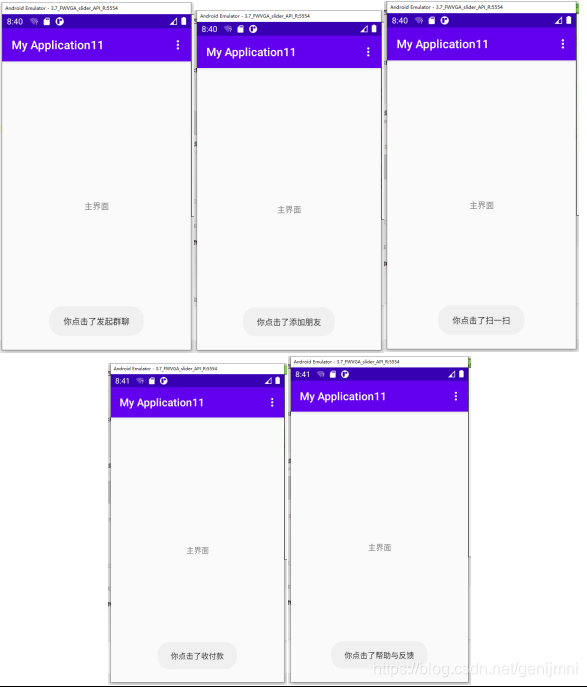
接下来我们丰富两个功能,点击发起群聊跳转需要实现的效果为当点击发起群聊可以将数据“hello 我发起群聊了”发送给目标活动GroupChartActivity,目标活动接收数据并用Toast打印出来。点击添加朋友开启目标活动AddFriendsActivity,目标活动返回数据“hello 我是你的朋友teacher tony”给MainActivity,MainActivity接收数据并用Toast打印出来。
发送数据
我们先创建GroupChartActivity,为后续功能开发做准备。我们可以使用startActivity() 方法开启活动发送数据。
在MainActivity中发起群聊里添加startActivity()方法,如下:
case R.id.ietmGroup:
Intent intent = new Intent(MainActivity.this,GroupChartActivity.class);
intent.putExtra("sendData","hello 我发起群聊了");
startActivity(intent);
Toast.makeText (MainActivity.this,"你点击了发起群聊",Toast.LENGTH_LONG).show();
break;在GroupCharActivity添加接受sendData,使用Intent组件进行关联响应,如下:
Intent intent=getIntent();
String sendData= ((Intent) intent).getStringExtra("sendData");
Toast.makeText(GroupChartActivity.this,sendData,Toast.LENGTH_LONG).show();如此一来,我们就能进行我们的数据传送,点击发起群聊,我们跳转页面并且发送信息由Toast打印显示,如图:

接受数据
为了接受数据先创建AddFriendsActivity,为后续功能开发做准备。我们可以使用startActivityForResult() 方法开启活动发送数据。
在MainActivity中发起群聊里添加startActivityForResult()方法,如下:
case R.id.ietmAddfriend:
Intent intent1=new Intent(MainActivity.this,AddFriendsActivity.class);
startActivityForResult(intent1,1);
Toast.makeText (MainActivity.this,"你点击了添加朋友",Toast.LENGTH_LONG).show();
break;在AddFriendsActivity我们需要一个按钮进行数据的返回,如下:
Button button=findViewById(R.id.buttondata);
button.setOnClickListener(new View.OnClickListener()
{
@Override
public void onClick(View v) {
Intent intent =new Intent();
intent.putExtra("returnData","hello 我是你的朋友 teacher tony");
setResult(RESULT_OK,intent);
finish();
}
});
}按钮我们需要在AddFriendsActivit相对应的xml中进行设计
<Button
android:id="@+id/buttondata"
android:layout_width="wrap_content"
android:layout_height="wrap_content"
android:layout_marginTop="78dp"
android:text="返回数据"
app:layout_constraintEnd_toEndOf="parent"
app:layout_constraintStart_toStartOf="parent"
app:layout_constraintTop_toTopOf="parent" />到目前为止,我们只是完成了发送数据的步骤和接受数据的准备,我们尝试运行一下页面。

我们尝试点击返回数据,无任何结果。说明我们的功能还未完善,只完成了部分。此时我们要运用到if函数,以及setResult(RESULT_OK,intent);这一条指令。这是我们接受数据的关键,当我们得到Result_ok时,我们成功返回数据。
在MainActivity中添加相对应的方法:
@Override
protected void onActivityResult(int requestCode, int resultCode,Intent data) {
super.onActivityResult(requestCode, resultCode, data);
switch (requestCode) {
case 1: if (resultCode == RESULT_OK){
String returnData =data.getStringExtra("returnData");
Toast.makeText(MainActivity.this,returnData,Toast.LENGTH_LONG).show();
break;
}
}
}我们再尝试运行,点击返回数据按钮:

这一次,我们成功接收到了我们需要的数据:hello,我是你的朋友 teacher tony。
自此,我们这一次的Android 开发的学习到了结尾。本次学习我们初步认识了Android菜单的设定,菜单的响应,发送数据和接收数据
Android开发的学习未完待续
